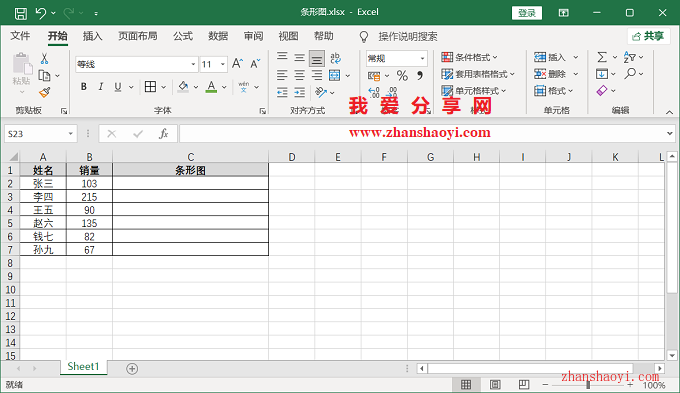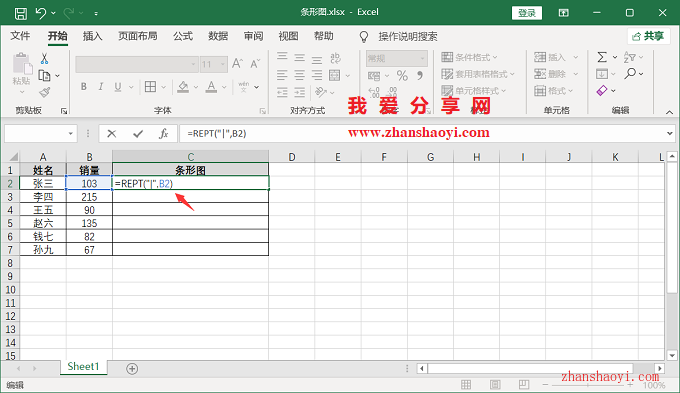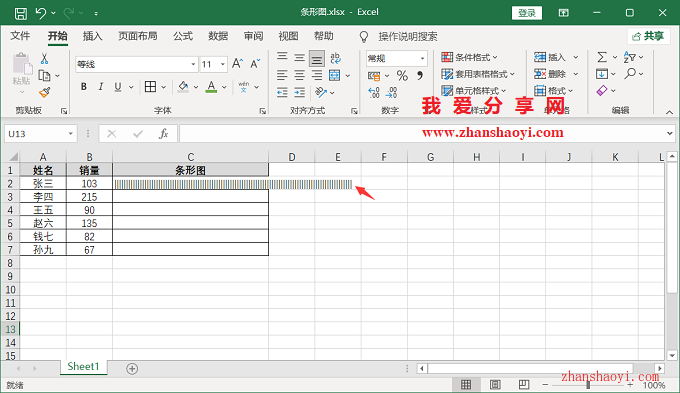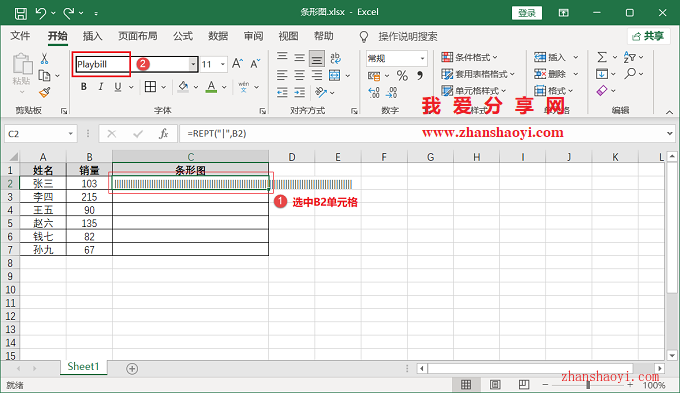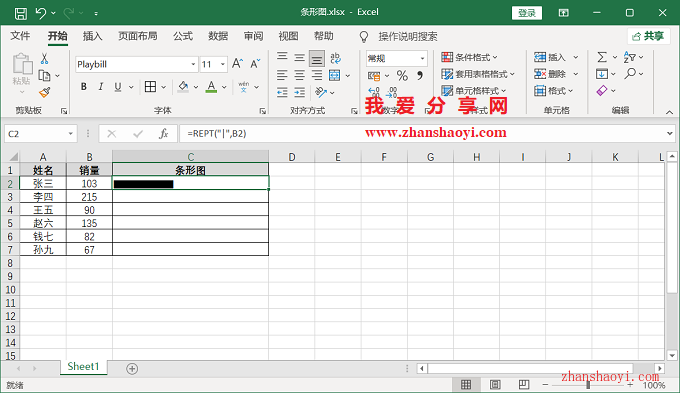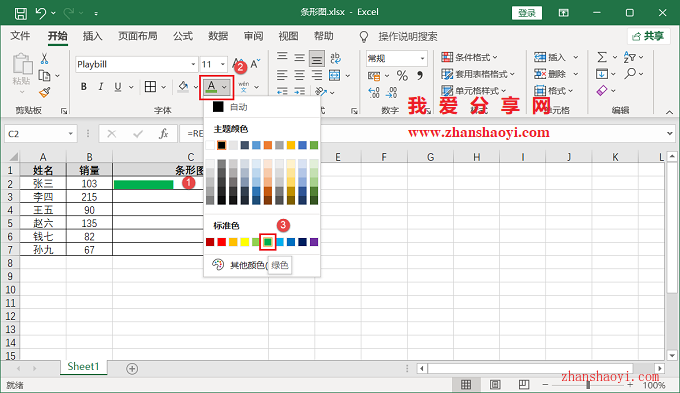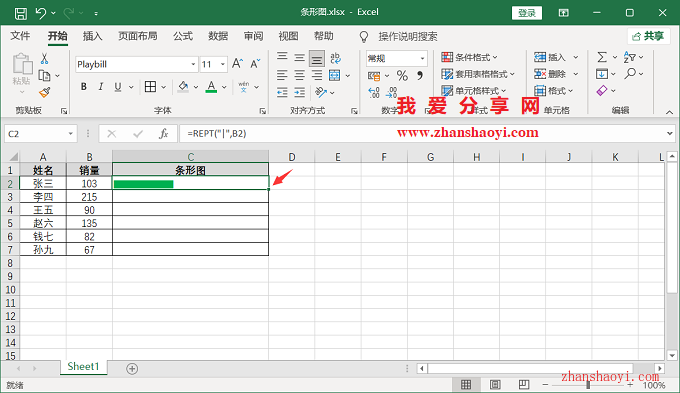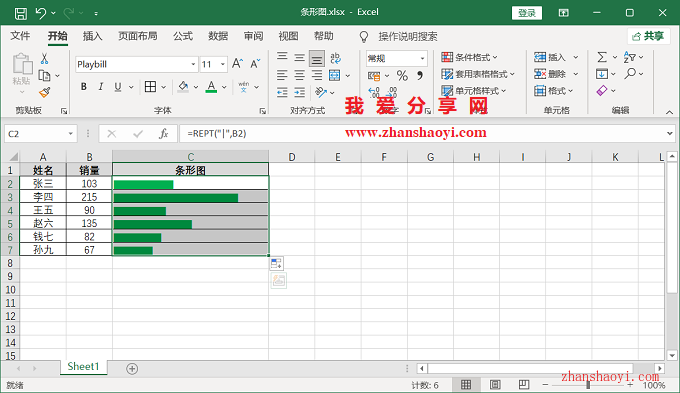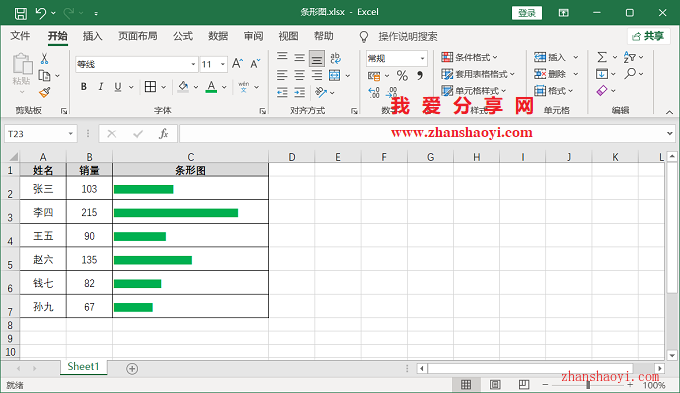一般Excel中我们通过「图表」模块绘制二维条形图,没听说过?本期给大家分享用符号在单元格中制作好看的条形图,直观比较比较数据之间的差异;
操作步骤:
1、打开Excel 2021软件,在单元格中输入如下示例数据;
2、在C2单元格输入公式:=REPT("|",B2),然后按Enter键继续,此时我们能够看到单元格中已经被竖线“|”填充满了;
温馨提示:REPT函数能够按照定义的次数重复显示定义的内容;
3、如果你不喜欢默认「竖线」效果,可以将字体换成【Playbill】就图案就变成实心了;
4、我们还可以更换字体颜色;
5、双击C2单元格右上角的【■】按钮依次填充其它单元格,条形图基本完成了;
6、选中所有条形图单元格,点击对齐方式栏中【垂直居中】按钮,将条形图放置在单元格中间位置,更加美观;
7、完成Excel单元格中绘制条形图效果如下:

软件智库
微信扫一扫加关注,我爱分享网官方微信公众号,专注分享软件安装和视频教程,让你一号在手,软件无忧!